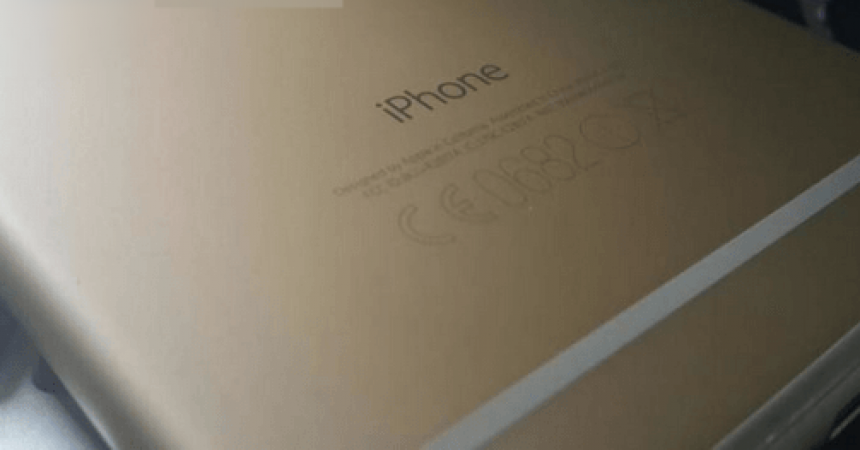Paub Koj Tsiv Yog iPhone Nyiag Thiab Koj Xav Tau Tus lej IMEI
Yog tias koj tau ua lub khaum ua muaj lub cuab yeej Android los yog iPhone nyiag, thawj yam uas koj yuav tsum tau ua yog muab koj tus lej IMEI rau lub chaw tub ceev xwm. IMEI tus lej tuaj yeem pab cov tub ceev xwm los nrhiav koj lub cuab yeej.
Feem ntau, koj tuaj yeem pom koj tus lej IMEI ntawm lub npov ntaus ntawv tau nkag hauv. Yog tias koj tsis tuaj yeem nrhiav lub npov tab sis, tsis txhob poob siab. Hauv phau ntawv qhia no, peb yuav qhia koj seb koj tuaj yeem tau txais IMEI tus naj npawb ntawm Android ntaus ntawv thiab iPhone.
Rau hauv ib qho Android Ntaus:
Raws li txoj cai ntawm tus ntiv tes xoo koj yuav tsum nco ntsoov xyuas kom koj paub koj tus lej IMEI. Khaws lub thawv lossis sau nws ib qhov twg. Tab sis txawm li cas los xij, koj tsis tuaj yeem pom lossis tsis pom zoo, koj tuaj yeem ua raws li hauv qab no.
Kauj ruam 1: Thawj qhov uas koj tau ua yog qhib Google dashboard ntawm koj lub PC. Nco ntsoov tias koj nkag mus siv tib qho email uas koj siv rau ntawm koj lub ploj lawm.
Kauj ruam 2: Tom qab koj nkag mus rau hauv, koj yuav tsum tau nthuav tawm nrog cov npe ntawm Google cov kev pabcuam uas koj siv. Saib rau "Android" thiab nyem rau ntawm nws.
Kauj ruam 3: Ib daim ntawv txuas ntxiv yuav tshwm sim nrog txhua cov ntaub ntawv xov xwm ntawm lub cuab yeej uas tau siv tawm tsam koj tus lej ID Gmail.
Kauj Ruam # 4: Nrhiav lub cuab yeej nyiag los ntawm daim ntawv teev npe rau koj. Koj kuj yuav tsum tuaj yeem pom tau nws tus lej IMEI. Luam cov lej no thiab tom qab ntawv xa mus rau cov tub ceev xwm kom tsim nyog.
Rau Ib iPhone:
Ib yam li nrog hauv xov tooj ntawd ntaus ntawv, koj yuav tsum ua nws taw tes kom muaj ib daim ntawv theej ntawm koj tus IMEI tus naj npawb rau ib qho twg. Tsis tas li, kom koj tus lej IMEI yuav muaj txiaj ntsig zoo hauv kev nrhiav koj iPhone, koj yuav tsum tau thim nws ntawm lub tshuab hauv zos tsawg kawg ib zaug. Yog tias koj muaj, tom qab ntawd koj tuaj yeem siv cov qib hauv qab no kom tau koj tus lej IMEI.
Kauj ruam 1: Ua ntej, koj yuav tsum qhib iTunes rau ob lub PC lossis Mac.
Kauj ruam 2: Tom ntej no, mus rau lub Ntawv qhia zaub mov Kho kom raug thiab los ntawm muaj xaiv cov kev xaiv.
Kauj Ruam 3: Hauv kev nyiam, mus rau thiab nias rau ntawm Dais tab.
Kauj ruam 4: Tom qab txhaj rau ntawm Dais tab, koj yuav tsum tau nthuav tawm nrog ib daim ntawv teev cov khoom siv uas koj muaj thaub qab nrog iTunes.
Kauj ruam 5: Pom koj nyiag iPhone ntawm daim ntawv thiab cia li hover koj nas dhau nws lub npe. Cov ntsiab lus ntawm lub cuab yeej yuav tshwm sim - nrog rau koj tus lej IMEI.
Peb cia siab tias koj tsis raug kev txom nyem ntawm kev poob kev ntaus, tab sis yog thaum muaj, nws zoo tshaj kom paub koj tus xov tooj IMEI.
Koj puas tau siv hom no los nrhiav koj tus xov tooj IMEI?
Qhia koj kev nyob rau hauv cov lus lub thawv hauv qab no.
JR
[embedyt] https://www.youtube.com/watch?v=VyV03KS5000[/embedyt]